
Amazon Echoは、あなたの声を使って買い物リストから音楽のプレイリストまですべてを管理するための素晴らしいツールですが、家族に他の人がいる場合はどうでしょうか。共有音楽やリストなどのために、複数のAmazonアカウントをEchoにリンクする方法を説明します。
なぜ私はこれをしたいのですか?
関連: AmazonEchoを設定および構成する方法
あなたがあなたの家族の中で唯一の人であるか、Amazonを通じて購入を行う唯一の人である場合、このチュートリアルはおそらくあなたには適していません(ただし、複数のプロファイルが家族やルームメイトに役立つ場合があります。読み続けることをお勧めします)。
多人数世帯の人、特にその世帯のメンバー全員が音楽やオーディオブックなど、Amazonでさまざまなコンテンツを購入している場合は、共有プロファイルを有効にして、たとえばEchoシステムで曲やアルバムを再生できるようにするのが理にかなっています。あなたの配偶者またはルームメイトが購入したもの。
音楽の共有に加えて、買い物リスト、やること、カレンダーエントリ、およびEcho / Alexaシステムで利用可能なその他の便利な機能を共有することもできます。これは、買い物をする人が集合的な買い物リストに追加されたすべてのものに完全にアクセスできるようにするのに最適です。およびその他の共有世帯タスク。
注意: 注目に値する小さな注意点が1つあります。共有プロファイルを介して誰かにアクセスを許可すると、AmazonEchoの購入容量にもアクセスできるようになります。 Amazon Alexaアプリの[設定]セクションで、音声ベースの購入をオフにする(またはPINコードを有効にする)ことができます。
AmazonEchoにプロファイルを追加する
AmazonEchoにプロファイルを追加する方法を見てみましょう。スマートデバイスでAmazonAlexaアプリを使用するか、プライマリEchoユーザーのAmazonアカウントにログインした状態でecho.amazon.comにアクセスすることで、これらすべてのアクションを実行できます。読みやすく、スクリーンショットを大きくするために、チュートリアルにはecho.amazon.comを使用することにしましたが、メニューのレイアウトと機能は同じです。
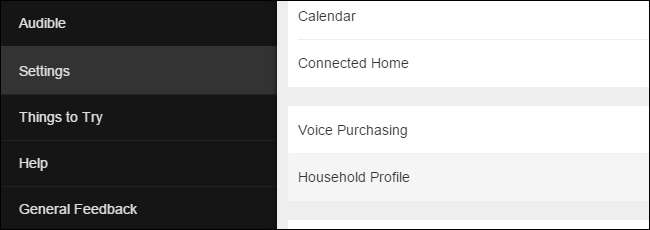
開始するには、Amazon Alexaアプリのメニューボタンをタップするか、echo.amazon.comポータルをロードしてメニューに移動します。サイドメニューから「設定」を選択し、「世帯プロファイル」を選択します。
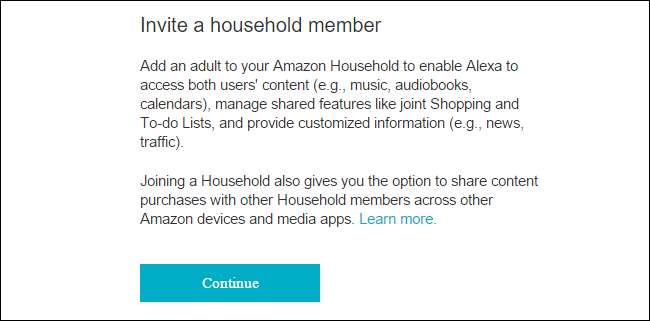
Amazon Householdシステムの概要が表示され、続行するかどうかを尋ねられます。概要を読み終えたら、[続行]を選択します。
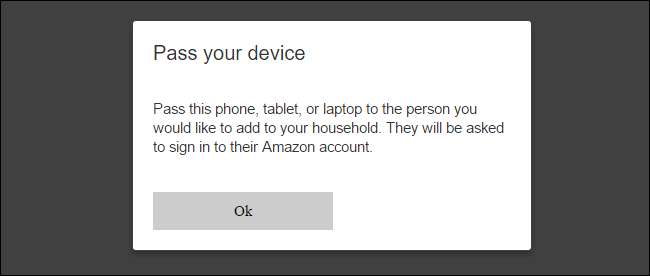
次に、上記のように、デバイスまたはコンピューターを他の人に渡すように求められます。 [OK]をクリックすると、AmazonEchoへの追加を承認するためにAmazonログイン認証情報を入力する必要があります。
関連: あなたの声に合わせてトレーニングすることでAmazonEchoエクスペリエンスを向上させる方法
認証情報が確認されると、共有されるすべてのもの(音楽、オーディオブック、カレンダー、共同管理のTo Doリストや買い物リスト)で実行されるAmazon Echo / Alexa共有エクスペリエンスの概要が表示されます。 Alexaの音声処理とデータ収集に関する概要と情報を読んだ後、[世帯に参加]を選択してプロセスを完了します。プライマリアカウント所有者の世帯にあなたを歓迎する確認プロセスが表示されます。
ここですべて完了したように見えますが、プロセスが正式に終了する前に、最後のステップが1つあります。 Echoに追加したばかりのユーザーは、Amazon Alexaアプリをダウンロードしてスマートデバイスにインストールするか(推奨される手順に関係なく)、Amazonアカウントにログインした状態でecho.amazon.comにアクセスして、利用規約に同意する必要があります。 Alexa音声アシスタントプログラムの契約。ユーザーの同意に同意するまで、Echoでプロファイルにアクセスできず、プロファイルに関連するすべてのコマンドに、ユーザーが利用規約に同意するように求めるプロンプトが表示されます。
ユーザーを招待し、プロファイル共有を設定し、利用規約に同意したので、Echoで複数のプロファイルを実際に使用する方法を見てみましょう。
プロファイル間の切り替え
前のセクションのすべての手順を完了すると、プロファイル間を簡単に移動できます。プロファイルシステムに関連するコマンドを使用する場合、Alexaは両方の用語に応答するため、「アカウント」または「プロファイル」という単語を同じ意味で使用できます。 Echoのプロファイルシステムの機能に最も自然に適合する「プロファイル」を使用することをお勧めします。
まず、現在どのプロファイルを使用しているかわからない場合は、次のように言うことができます。
Alexa、これは誰のプロフィールですか?
次に、「ジェイソンのプロフィールで」のような応答が返されます。次に、次の2つの方法のいずれかでプロファイルを切り替えることができます。
Alexa、プロファイルを切り替えます。
Alexa、[Name]のプロファイルに切り替えます。
EchoへのAmazonアカウントのリンクが2つしかない場合は、「プロファイルの切り替え」に固執することができます。 Echoに複数のアカウントがリンクされている場合は、「Steveのプロファイルに切り替える」のように名前でプロファイルを切り替える方がはるかに高速です。
プロファイルを切り替えると、Alexaと話すときに通常使用するすべてのコマンドを使用できますが、コマンドは現在アクティブなプロファイルのコンテンツにアクセスできます。 (したがって、配偶者またはルームメイトがすべての音楽購入を行う大規模な音楽ファンである場合は、Echoをジュークボックスとして使用するときにプロファイルに切り替える必要があります)。
AmazonEchoからプロファイルを削除する
メンバーがあなたの世帯を離れる場合、または他の理由で単にデバイスからメンバーを削除することにした場合、そうするのは簡単です。 Amazon Echoから世帯員を削除するには、最初のステップで行ったように、Amazon Alexaアプリを開くか、echo.amazon.comにアクセスします。
このプロセスには、強調したい要素が1つあります。Amazon世帯から誰かを削除すると、180日間は再度追加できなくなります。誤って誰かを削除した場合、手動で追加することはできなくなるため、Amazonのサポートセンターに連絡して、アカウントに戻す必要があります。
そのことを念頭に置いて、誰かを削除する方法を見てみましょう(確実に削除したい場合)。
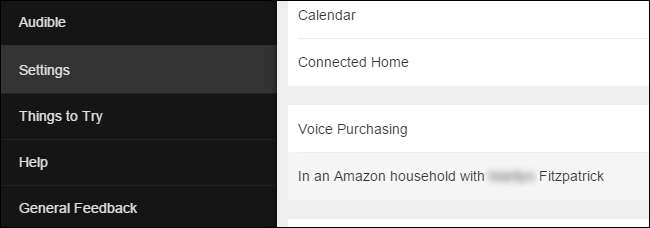
[設定]セクションに戻り、最初に「世帯プロファイル」を見つけた場所まで下にスクロールすると、「[Name]のAmazon世帯内」というエントリが見つかります。そのエントリを選択します。
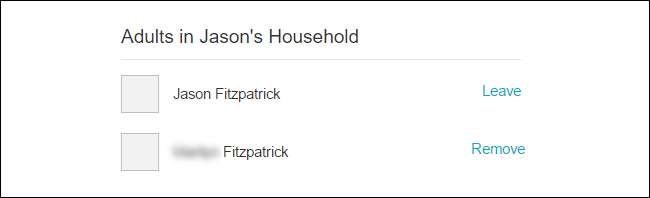
Amazon認証情報を再承認するように求められます。その後、他のユーザーを選択して削除するための上記の画面が表示されます。
自分でユーザーを削除するだけでなく、追加したユーザーは上記の手順を繰り返して自分自身を削除することもできます。 (したがって、ルームメイトのAlexa対応デバイスから自分自身を削除しようとしているためにこのチュートリアルを見つけた場合は、上記の手順を繰り返し、代わりに名前の横にある[残す]を選択して自分で削除プロセスを開始できます。)
Amazon EchoまたはAlexa音声アシスタントについて差し迫った質問がありますか? [email protected]にメールを送っていただければ、できる限りお答えします。







